-
Storbritannia+44 (20) 4577-20-00
-
USA+1 (929) 431-18-18
-
Israel+972 (55) 507-70-81
-
Brasil+55 (61) 3772-18-88
-
Canada+1 (416) 850-13-33
-
Tsjekkia+420 (736) 353-668
-
Estland+372 (53) 683-380
-
Hellas+30 (800) 000-02-04
-
Irland+353 (1) 699-43-88
-
Island+354 (53) 952-99
-
Litauen+370 (700) 660-08
-
Nederland+31 (970) 1027-77-87
-
Portugal+351 (800) 180-09-04
-
Romania+40 (376) 300-641
-
Sverige+46 (79) 008-11-99
-
Slovakia+421 (2) 333-004-23
-
Sveits+41 (22) 508-77-76
-
Moldova+373 (699) 33-1-22
Slik deaktiverer du automatiske oppdateringer i Ubuntu
- Hovedside
- Kunnskapsbase
- Slik deaktiverer du automatiske oppdateringer i Ubuntu
Alle Windows-brukere er kjent med et slikt varsel som "Ikke slå av datamaskinen, en systemoppdatering pågår". Nå kan denne situasjonen skje når du bruker Ubuntu-systemet. Den automatiske oppdateringen starter umiddelbart etter at distribusjonen er lastet inn og forstyrrer installasjonen av pakker. Programmet unattended-upgrades, som følger med Ubuntu som standard, er ansvarlig for den automatiske oppdateringen. Det finnes flere måter å deaktivere programmet på, og dermed også den automatiske oppdateringen.
Bruke det grafiske brukergrensesnittet
I det grafiske brukergrensesnittet er det mulig å deaktivere søk etter oppdateringer. Logisk sett, hvis systemet ikke søker etter og finner oppdateringer, vil ingen installasjon i automatisk modus finne sted. For å gjøre dette, "Programmer og oppdateringer" og klikk deretter på "Oppdateringer" -fanen:
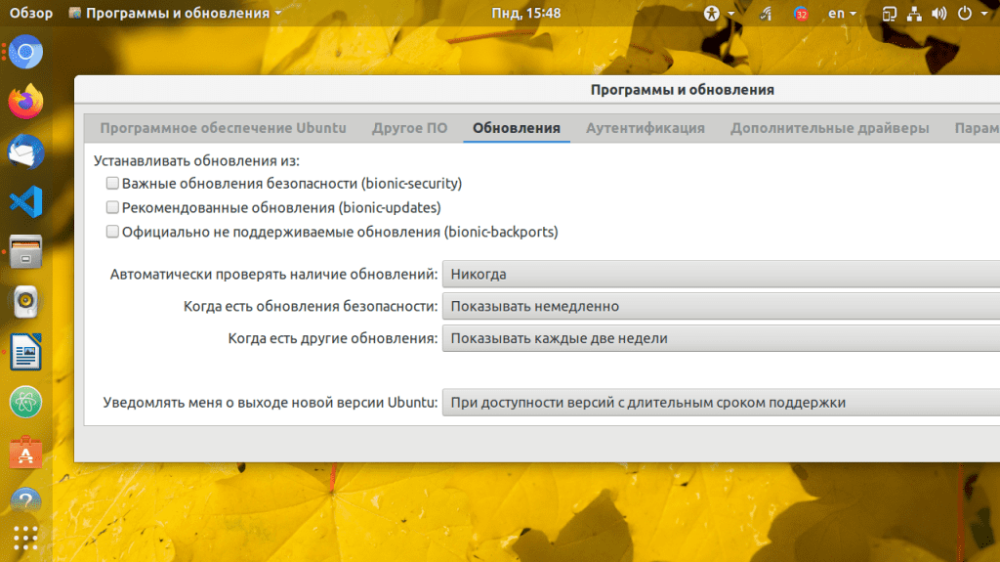
Velg "Aldri" mot alternativet "Se etter oppdateringer automatisk".
Konfigurere uovervåket oppdatering
Den neste måten å deaktivere automatiske oppdateringer på innebærer å konfigurere en pakke som heter unattended-updates. Dette gjør du ved å åpne filen /etc/apt/apt.conf.d/20auto-upgrades og gjøre følgende endringer: sett APT::Periodic::Unattended-Upgrade og APT::Periodic::Update-Package-Lists til 0:
$ sudo vi /etc/apt/apt.conf.d/20auto-upgrades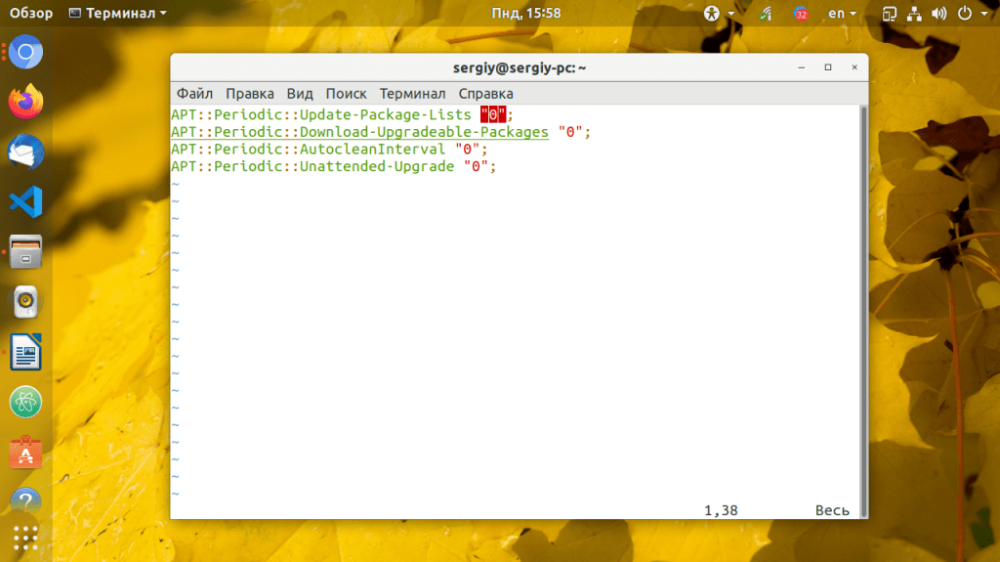
Brukeren har fortsatt muligheten til å deaktivere bare enkelte oppdateringskilder. For å gjøre dette må du jobbe med konfigurasjonsfilen /etc/apt/apt.conf.d/50unattended-upgrades. I Unattended-Upgrade::Allowed-Origins kan du for eksempel selektivt kommentere ut enkelte posisjoner:
$ sudo vi /etc/apt/apt.conf.d/50unattended-upgrades
Unattended-Upgrade::Allowed-Origins {
// "${distro_id}:${distro_codename}-security";
// "${distro_id}:${distro_codename}-updates";
// "${distro_id}:${distro_codename}-proposed";
// "${distro_id}:${distro_codename}-backports";
};Hvis du legger til navnene på visse programmer i pakkeseksjonene i Unattended-Upgrade::Package-Blacklist, vil dette beordre deg til å ikke søke etter og installere servicepakker for dem:
Unattended-Upgrade::Package-Blacklist {
"vim";
"libc6";
};Deaktiver bare de programmene og oppdateringene som du virkelig ikke trenger. Ellers må du selv søke etter og installere dem i Ubuntu i fremtiden.
Apply the discount by inserting the promo code in the special field at checkout:







































